iPadOS 14 除了繼承 iOS 14 一系列新功能如智慧型堆疊之外,今次升級的重點就落在 Apple Pencil 身上。雖然 Apple Pencil 已經推出一段日子,不過始終只屬於輔助工具,不少操作都需要放下手寫筆以虛擬鍵盤操作,令 Apple Pencil 用起來不太方便。而到了 iPadOS 14 就加入「隨手寫」的功能,所有文字輸入框都支持 Apple Pencil 手寫,用戶可以一直拿著 Apple Pencil 來操作。
自動轉換同時對應繁簡中英文
iPadOS 14 下,所有文字輸入格都可以用 Apple Pencil 手寫輸入,用戶可以同時手寫繁簡中英文,不過要注意手寫字要在盡量寫在輸入欄裡。如果 iPad 的語言選擇為「繁體中文(香港)」的話,手寫簡體字是會自動轉換為繁體字的。
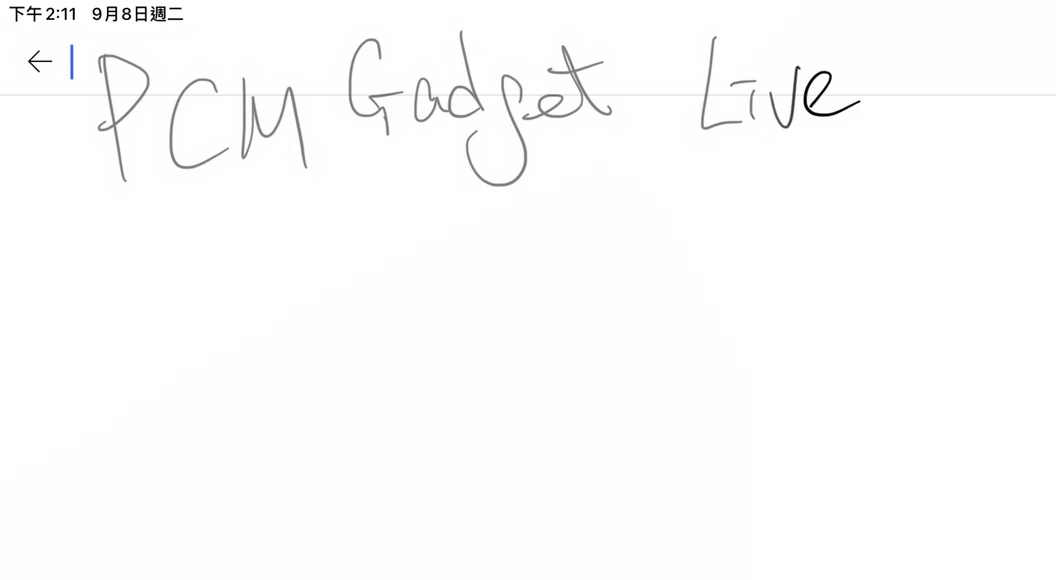
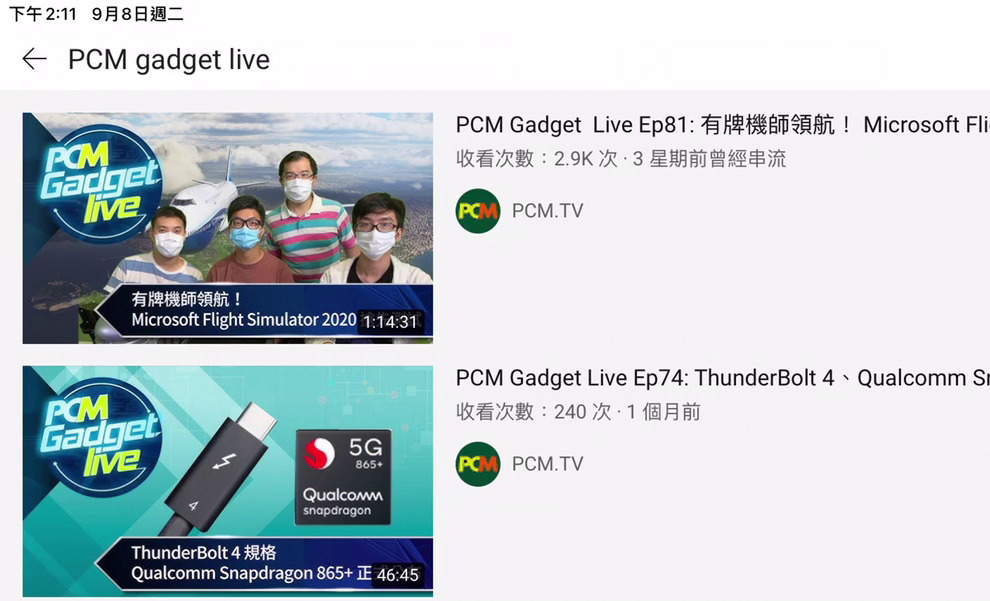
刪除、選擇、加減空格都可以「隨手寫」
iPadOS 14 為一些常用的文字操作加入了很直觀的筆劃操作,例如刪除文字時只要用 Apple Pencil 在不要的字劃幾下就可以,要選擇一段時的話只要把目標字串圈起來就完成,要加減空格的話只要在分隔處垂直畫一竪就會自動加入或移除空格。所有動作都不用放下 Apple Pencil 用鍵盤輸入,非常方便。
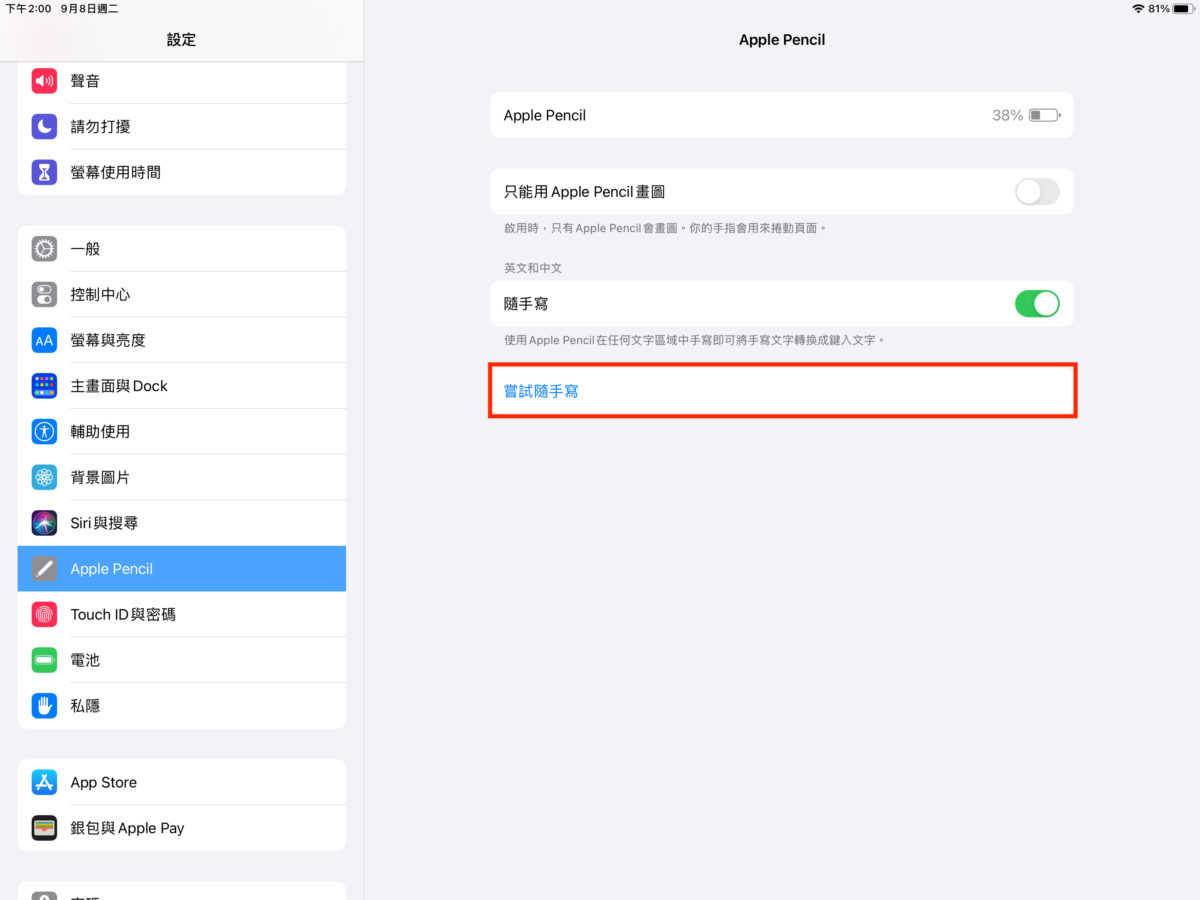
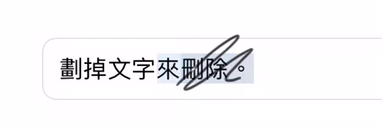
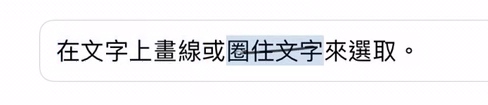
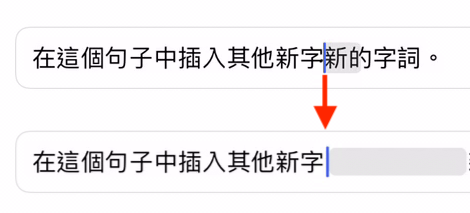

* 更多 iOS 14 秘技盡在【iOS14 升級精讀】
